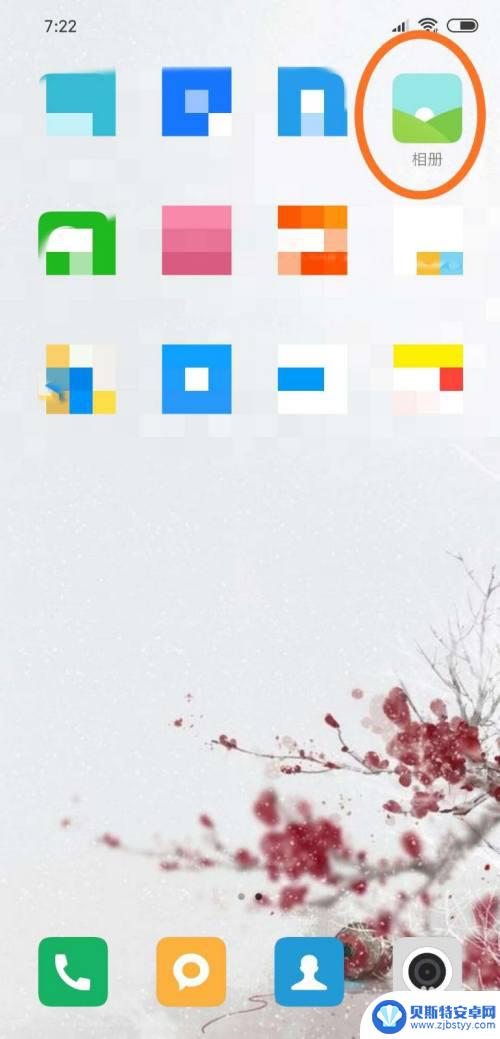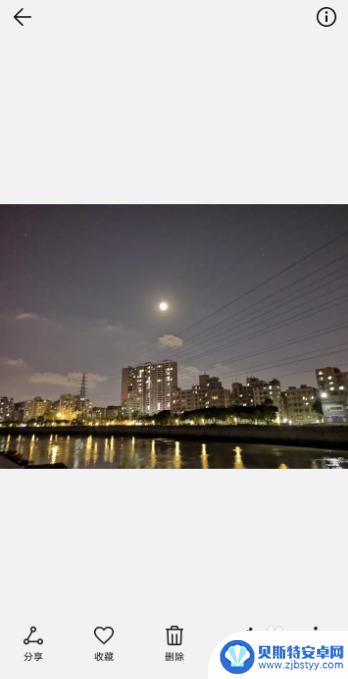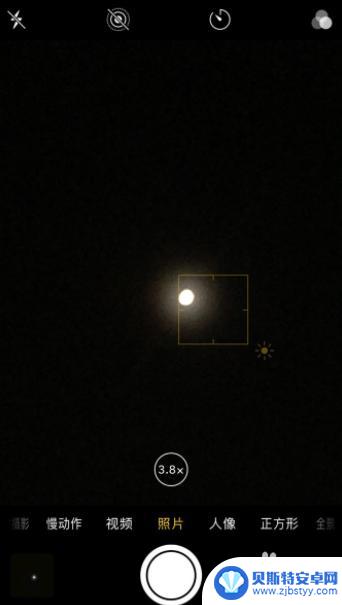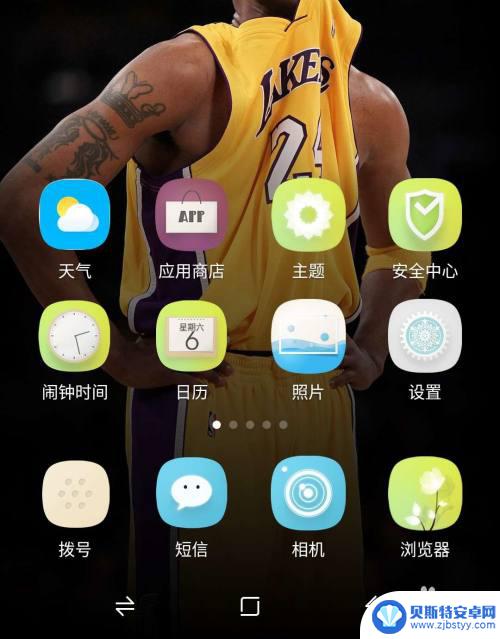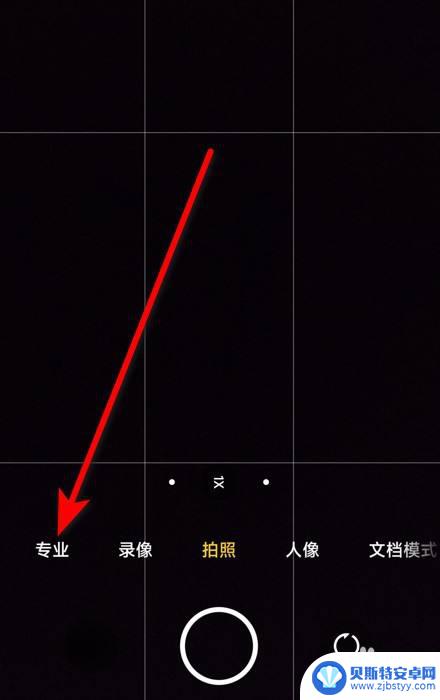手机拍照如何设置点亮 怎样在苹果手机拍照时自定义亮度
手机拍照如何设置点亮,在如今的社交媒体时代,手机拍照已经成为我们生活中必不可少的一部分,有时候在拍摄过程中可能会遇到一些亮度问题,导致照片效果不佳。苹果手机作为市场上最受欢迎的手机之一,其拍照功能备受推崇。许多用户不清楚如何在苹果手机拍照时自定义亮度,以获得更加理想的照片效果。本文将介绍一些简单但有效的方法,帮助你轻松设置点亮,提升照片的品质。
怎样在苹果手机拍照时自定义亮度
步骤如下:
1.点击桌面图标,打开“相机”。
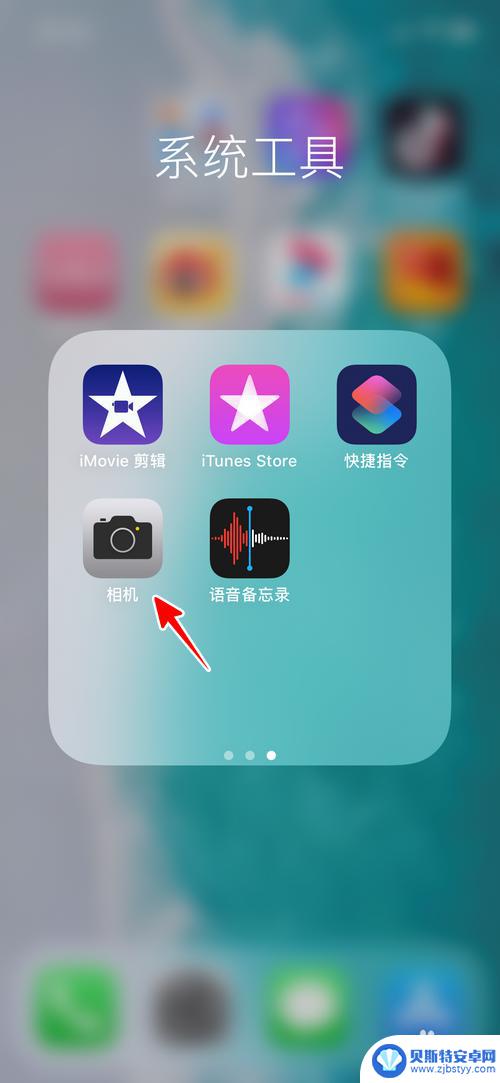
2.打开相机之后,在取景画面点击一下,然后下拉方框旁的小点。
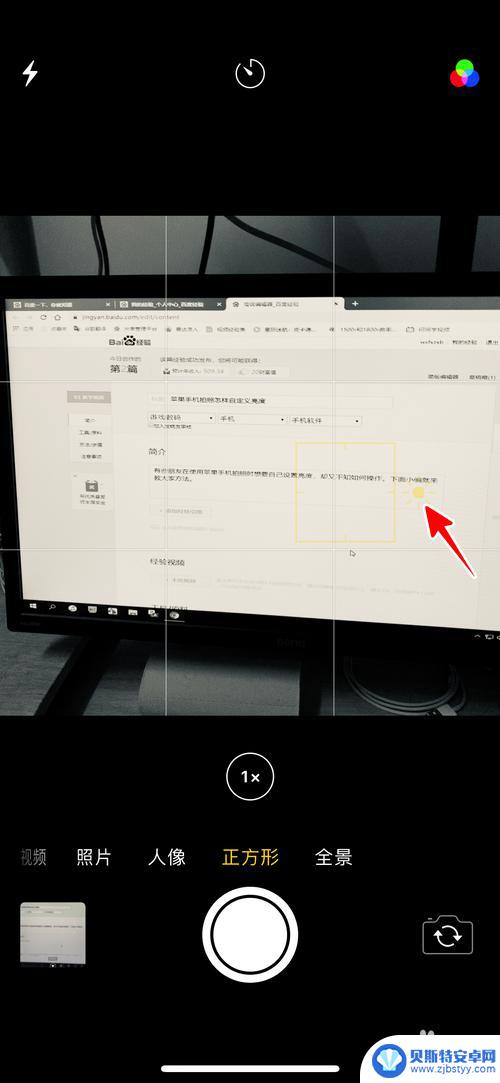
3.这时,小点处会出现一条竖直的线。当我们按住小点沿着线条方向上拉或下拉时,就能自定义照片的亮度。
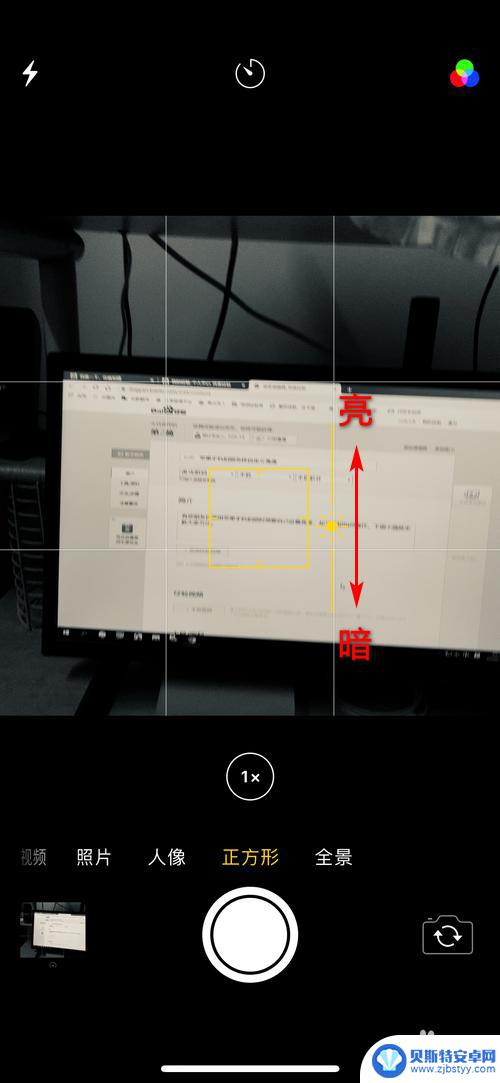
4.其中向上拉是变亮。
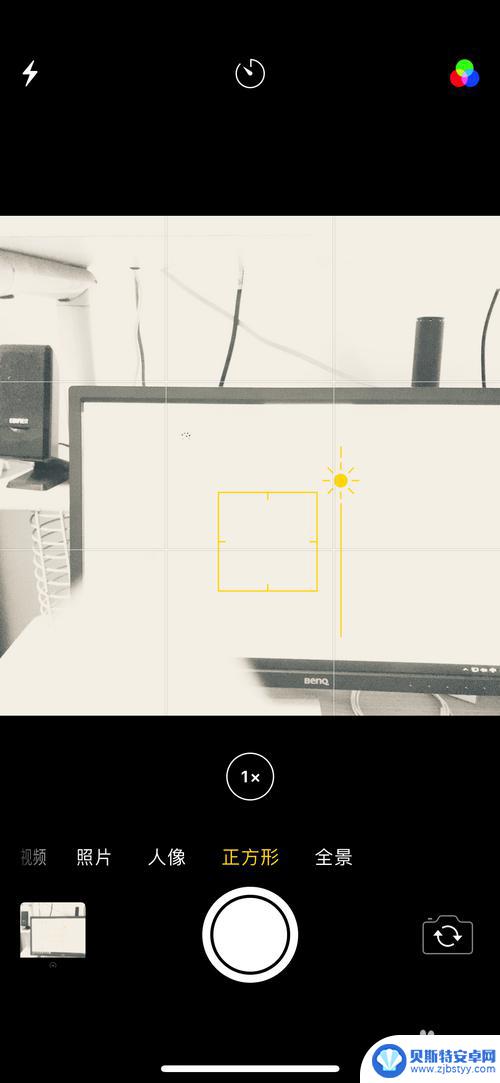
5.向下拉则是变暗。
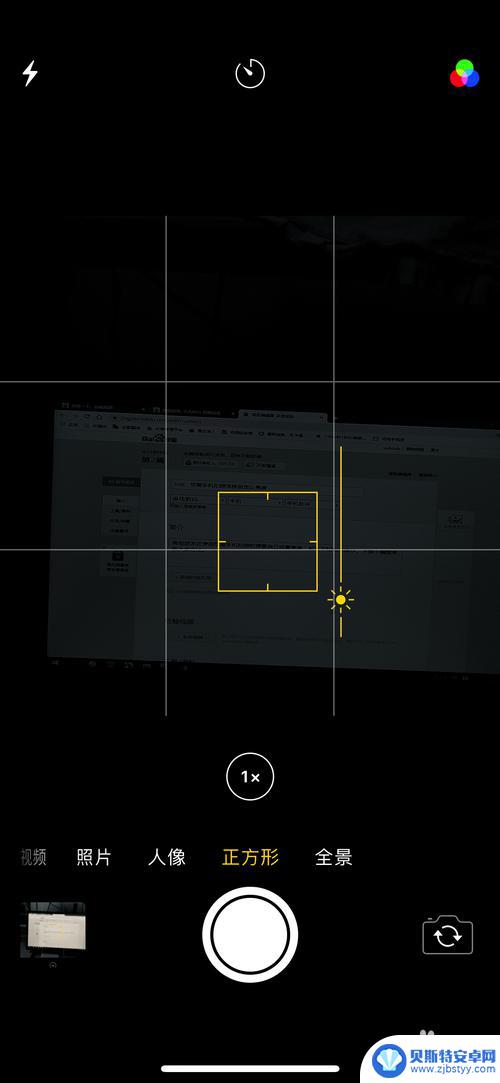
6.最后,当调到满意的亮度时,我们只需要按下拍照按钮拍摄就可以了。
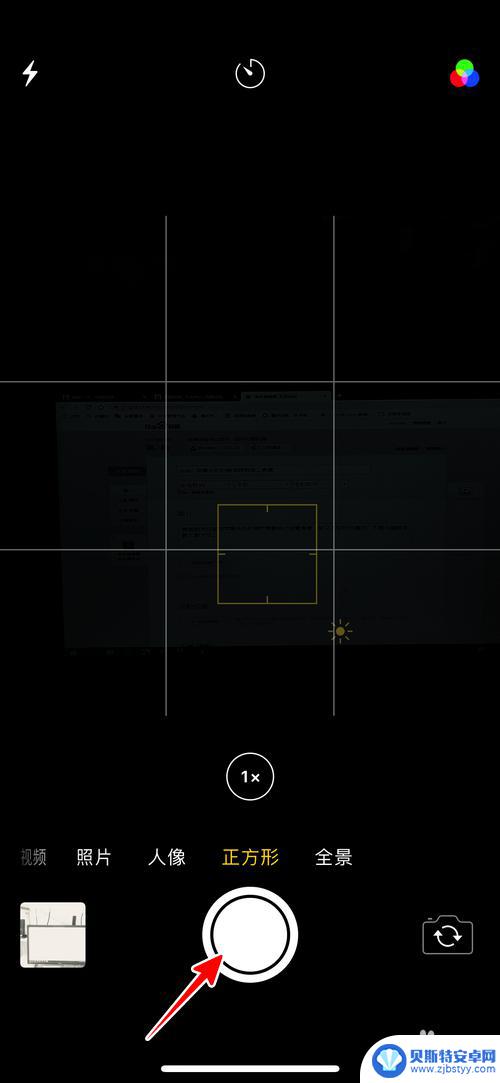
7.总结
1、点击桌面图标,打开相机
2、在取景画面点击后,下拉方框旁的小点
3、将小点沿着直线方向上拉变亮,下拉变暗
4、亮度调好后按下拍照按钮拍摄即可
以上是关于如何设置手机拍照点亮的全部内容,如果您遇到这种情况,可以按照小编的方法来解决,希望这能对大家有所帮助。
相关教程
-
手机图片亮度怎么调 手机照片亮度调整技巧
在拍摄手机照片时,亮度的调整是至关重要的,无论是在室内还是户外拍摄,合适的亮度可以让照片更加清晰、明亮,从而更好地呈现被拍摄对象的细节和色彩。对于很多人来说,如何正确地调整手机...
-
华为手机图片如何调亮度 华为手机如何调整照片亮度
在日常使用手机拍摄照片时,我们经常会遇到光线不足或者过于强烈的情况,这时候就需要对照片的亮度进行调整,对于华为手机用户来说,调整照片亮度非常简单。只需打开相机应用,选择已拍摄的...
-
苹果手机照片高亮怎么调 iPhone手机照片亮度调节方法
苹果手机照片高亮怎么调,苹果手机作为目前市场上最受欢迎的智能手机之一,其拍照功能备受用户青睐,有时候我们在拍摄照片时可能会遇到一些亮度不足的情况,导致照片效果不尽人意。如何调节...
-
如何苹果手机拍月亮照片 iPhone拍月亮的设置和调整
苹果手机自问世以来,其卓越的拍摄能力一直备受瞩目,而当我们尝试用iPhone来拍摄宇宙中最神秘的天体之一——月亮时,又该如何设置和调整呢?拍摄月亮的过程并不像我们想象的那么简单...
-
手机亮度怎么自定义设置 如何调整安卓手机屏幕亮度时间
随着科技的不断进步,手机已经成为了我们生活中不可或缺的一部分,随着手机使用时间的增长,我们可能会发现手机屏幕亮度对我们的眼睛造成了一定的影响。了解如何自定义设置手机亮度,以及如...
-
vivo拍月亮专业怎么调 vivo手机拍月亮专业模式设置步骤
vivo拍月亮专业怎么调,vivo手机拍月亮专业模式是一项引人注目的功能,使我们能够以专业水平捕捉到月亮的美丽景色,为了调整vivo手机的拍摄设置,以获得最佳效果,我们需要按照...
-
手机能否充值etc 手机ETC充值方法
手机已经成为人们日常生活中不可或缺的一部分,随着手机功能的不断升级,手机ETC充值也成为了人们关注的焦点之一。通过手机能否充值ETC,方便快捷地为车辆进行ETC充值已经成为了许...
-
手机编辑完保存的文件在哪能找到呢 手机里怎么找到文档
手机编辑完保存的文件通常会存储在手机的文件管理器中,用户可以通过文件管理器或者各种应用程序的文档或文件选项来查找,在手机上找到文档的方法取决于用户的手机型号和操作系统版本,一般...
-
手机如何查看es文件 手机ES文件浏览器访问电脑共享文件教程
在现代社会手机已经成为人们生活中不可或缺的重要工具之一,而如何在手机上查看ES文件,使用ES文件浏览器访问电脑共享文件,则是许多人经常面临的问题。通过本教程,我们将为大家详细介...
-
手机如何使用表格查找姓名 手机如何快速查找Excel表格中的信息
在日常生活和工作中,我们经常需要查找表格中的特定信息,而手机作为我们随身携带的工具,也可以帮助我们实现这一目的,通过使用手机上的表格应用程序,我们可以快速、方便地查找需要的信息...